Ecco perché hai bisogno di un promemoria per la scadenza della password
- Il servizio di promemoria di accesso a Windows è una funzionalità che consente di migliorare la sicurezza del computer e impedire l'accesso non autorizzato al proprio account Microsoft.
- Puoi disabilitare la scadenza della password se non hai bisogno del servizio associato o sta causando problemi con il tuo PC.

XINSTALLARE CLICCANDO SUL FILE DI DOWNLOAD
- Scarica Fortect e installalo sul tuo computer.
- Avvia il processo di scansione dello strumento per cercare i file corrotti che sono la fonte del tuo problema.
- Fare clic con il tasto destro su Avvia riparazione quindi lo strumento potrebbe avviare l'algoritmo di fissaggio.
- Fortect è stato scaricato da 0 lettori questo mese.
Se sei un utente Windows, conosci l'importanza delle password per proteggere la tua privacy. Bene, il file wlrmdr.exe è un processo importante. Svolge il ruolo di ricordarti di farlo Cambia la tua password prima che scada.
Potrebbe non sembrare un processo necessario, ma una volta scaduta la password, avrai difficoltà ad accedere al tuo dispositivo. Se hai visto il file wlrmdr.exe nel tuo sistema, lo scompattiamo in questo articolo.
Cosa fa il file wlrmdr.exe?
Il processo wlrmdr.exe può essere trovato nel file C:\Windows\System32 cartella. Fa parte del servizio Winlogon e non deve essere terminato o disabilitato a meno che tu non sappia cosa stai facendo.
Quando avvii un computer, Windows carica diversi programmi automaticamente e silenziosamente in background. Uno di questi programmi è wlrmdr.exe. Appartiene a Windows Logon Reminder Service, che aiuta gli utenti a ricordare di cambiare regolarmente le proprie password.
Se l'hai mai fatto password dimenticata o smarrimento delle credenziali di accesso, rientrare nel tuo sistema può essere una vera seccatura.
Di solito, quando dimentichi la password, puoi reimpostarla utilizzando un metodo alternativo. Tuttavia, se non ricordi il tuo nome utente, diventa impossibile accedere a Windows.
- Cos'è Winsat.exe e cosa fa?
- Che cos'è Jucheck.exe e dovresti rimuoverlo?
È qui che entra in gioco il promemoria di accesso a Windows. Oltre ai promemoria, altri ruoli che svolge includono:
- Assicura che gli utenti non utilizzino password deboli e che le cambino il prima possibile.
- Migliora la sicurezza degli account degli utenti. Le modifiche regolari della password potrebbero respingere eventuali parti non autorizzate che potrebbero essere in possesso di alcune credenziali.
- Impedisce agli hacker di accedere a informazioni sensibili sul tuo PC se sono stati in grado di ottenere l'accesso remoto.
- Aiuta a prevenire arresti accidentali. Questo viene fatto visualizzando un avviso aggiuntivo oltre ai normali messaggi quando si spegne o si riavvia il PC.
Il file wlrmdr.exe è necessario in Windows?
Sebbene il file wlrmdr.exe non sia essenziale per Windows, è comunque importante. Tuttavia, dovrebbe essere rimosso se noto per causare problemi.
Se tuo Il PC funziona più lentamente del solito o il tuo il computer si blocca senza una ragione apparente, ciò potrebbe essere dovuto a wlrmdr.exe. Il processo wlrmdr.exe non è un virus o malware. Ma può essere un indicatore che il tuo computer è stato infettato da malware.
In alcuni casi, programmi dannosi possono utilizzare questo processo per accedere al tuo computer e rubare dati da esso.
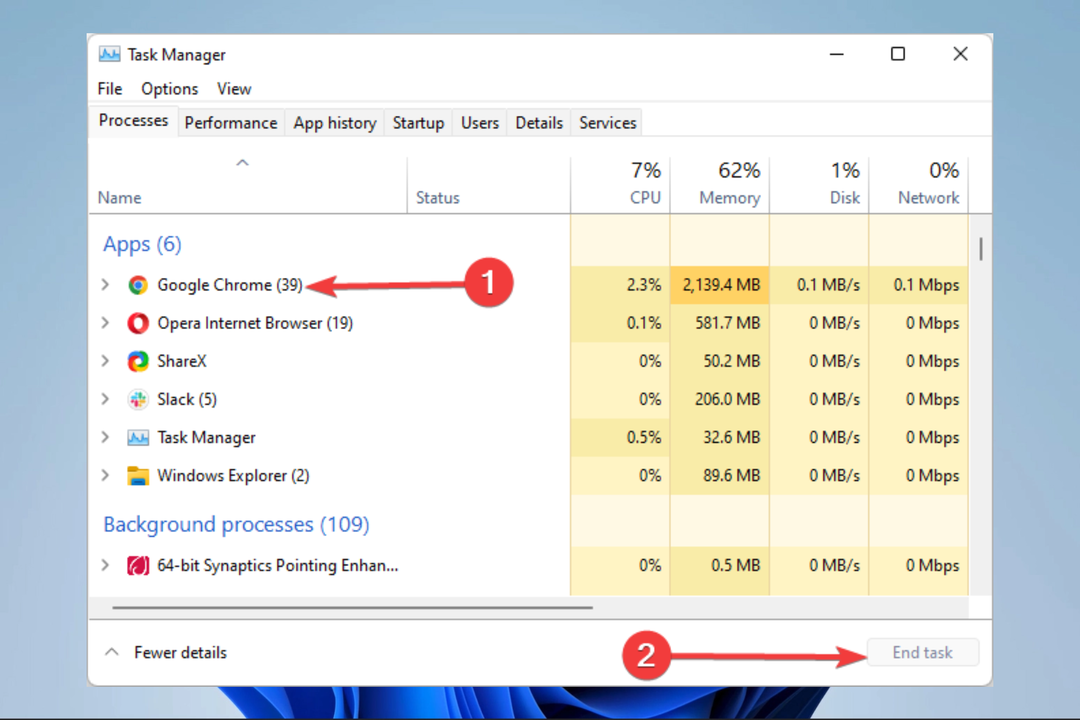
Se sospetti che il tuo computer possa essere stato infettato da malware, ti consigliamo di scansionarlo. Puoi usare Windows Defender o altri antivirus di terze parti.
Dopo aver rimosso con successo tutte le tracce del file wlrmdr.exe, ti consigliamo disabilitando la scadenza della password del tuo dispositivo se ti dimentichi di cambiarlo.
Nel caso ti interessi notifica agli utenti della scadenza della password in Active Directory, abbiamo un articolo interessante che descrive in dettaglio come procedere.
Come applicazione, wlrmdr.exe è innocuo. Può essere cancellato a tuo piacimento e non causerà problemi con il funzionamento del tuo PC.
Facci sapere se hai riscontrato problemi con questo file nella sezione commenti qui sotto.
Hai ancora problemi?
SPONSORIZZATO
Se i suggerimenti di cui sopra non hanno risolto il tuo problema, il tuo computer potrebbe riscontrare problemi di Windows più gravi. Ti suggeriamo di scegliere una soluzione all-in-one come Fortit per risolvere i problemi in modo efficiente. Dopo l'installazione, basta fare clic su Visualizza e correggi pulsante e quindi premere Avvia riparazione.


